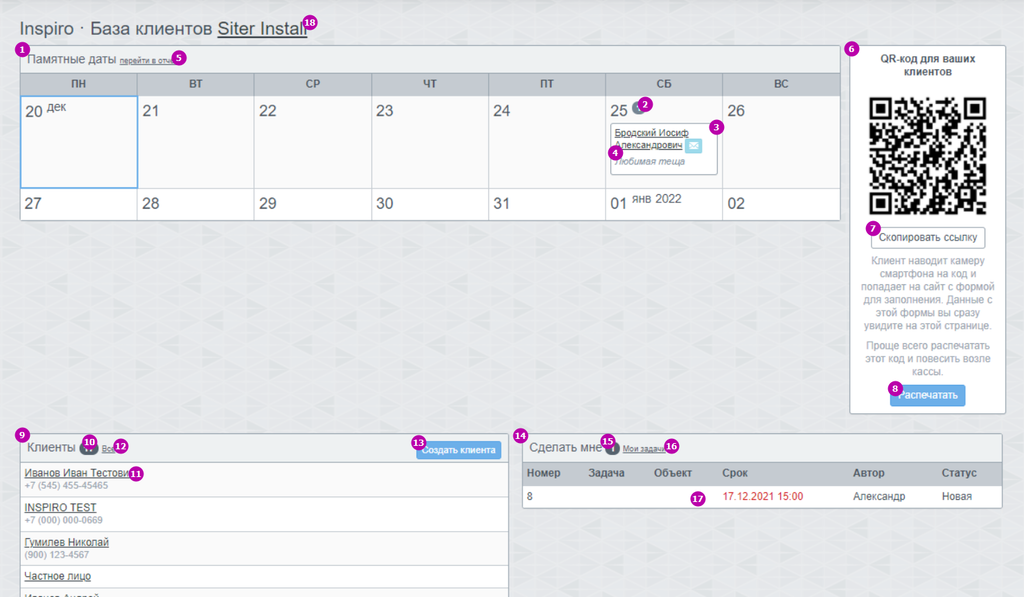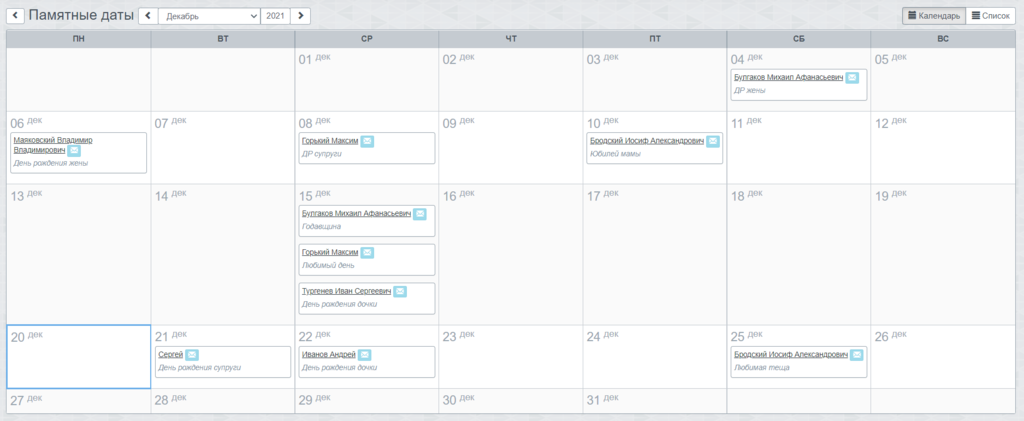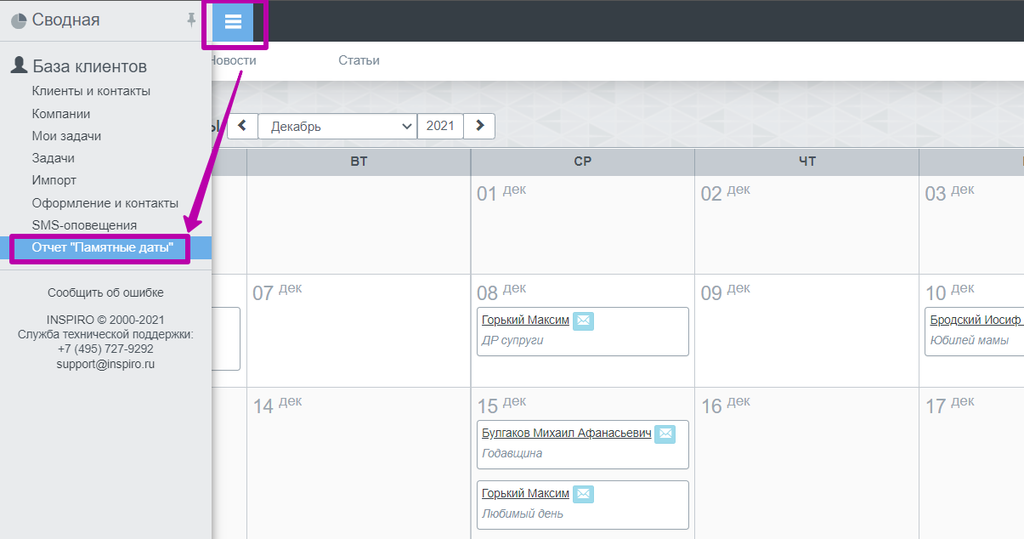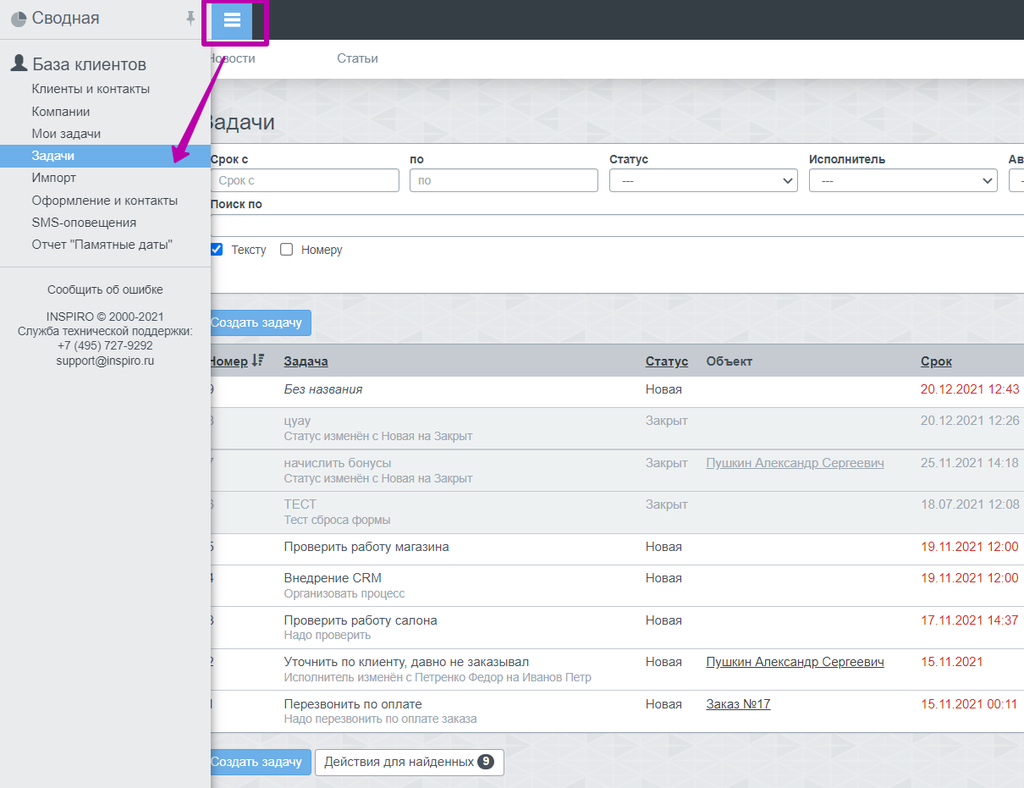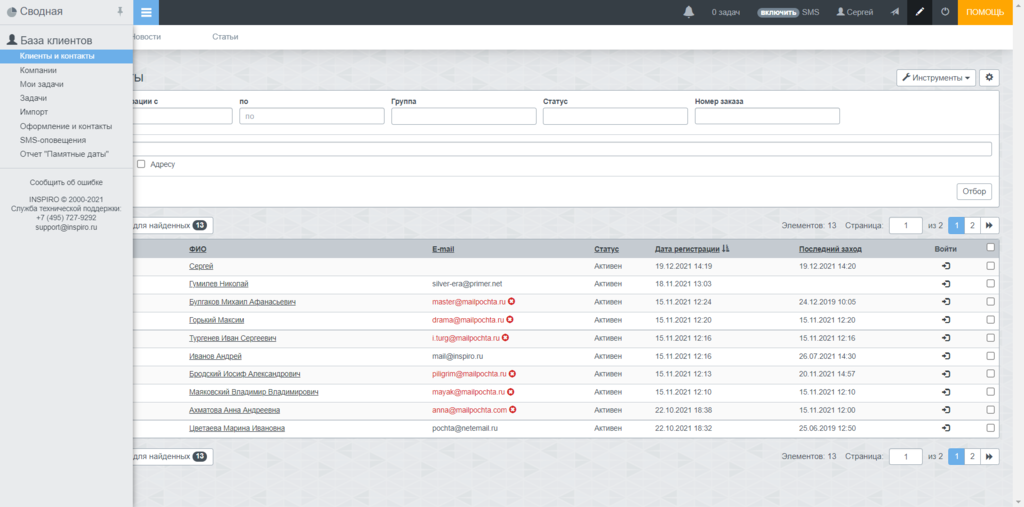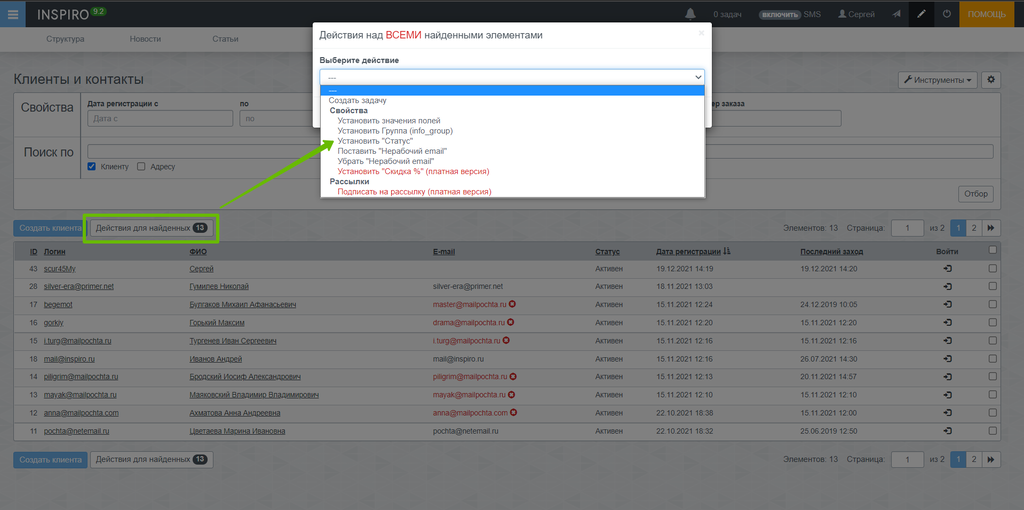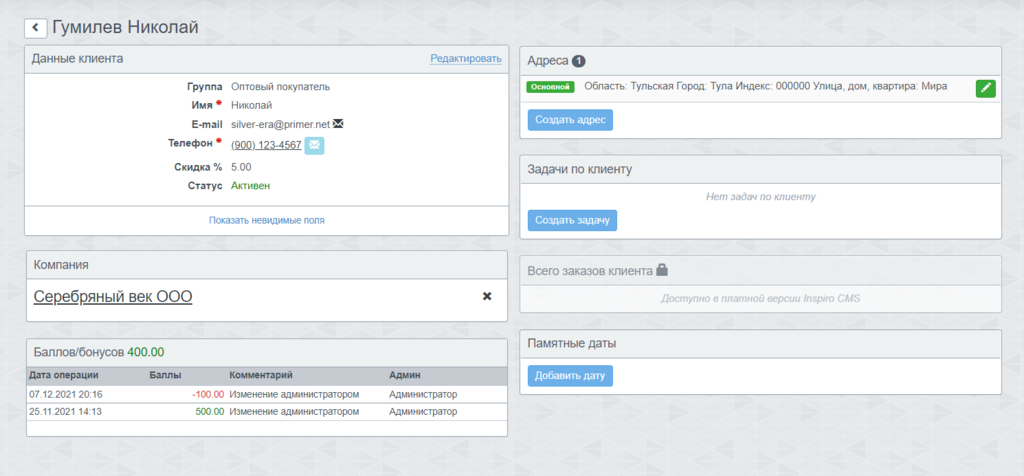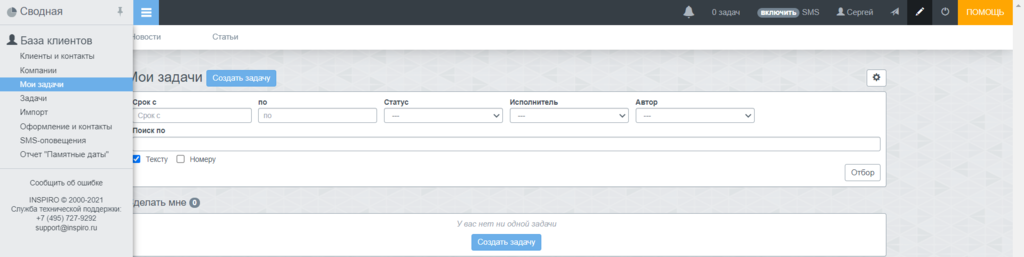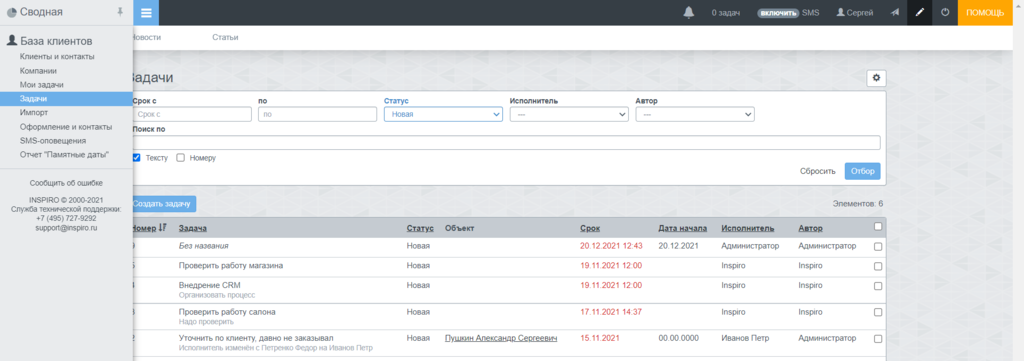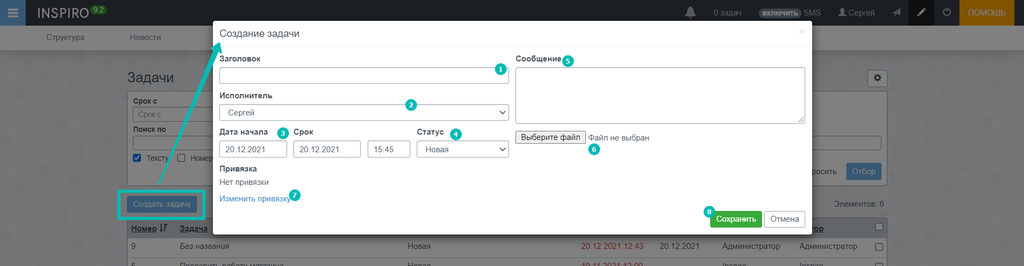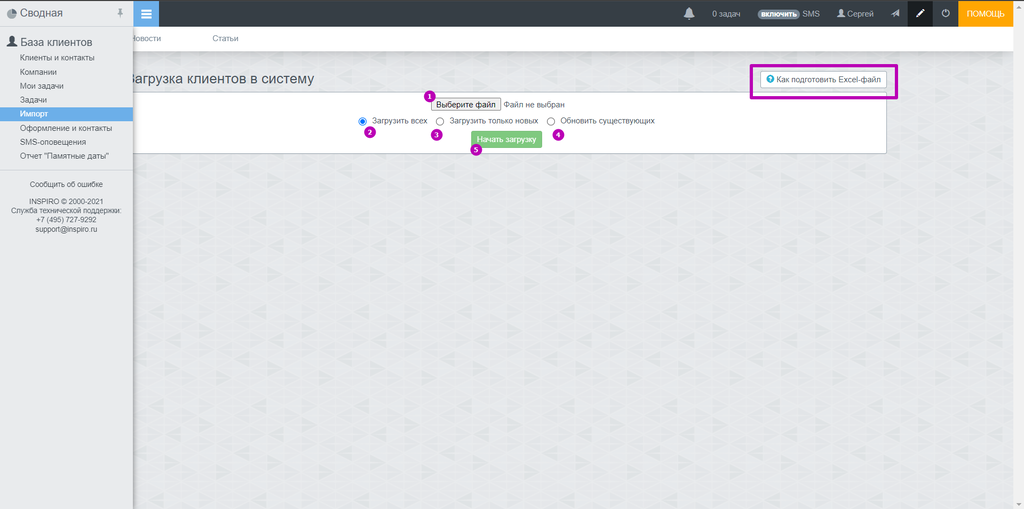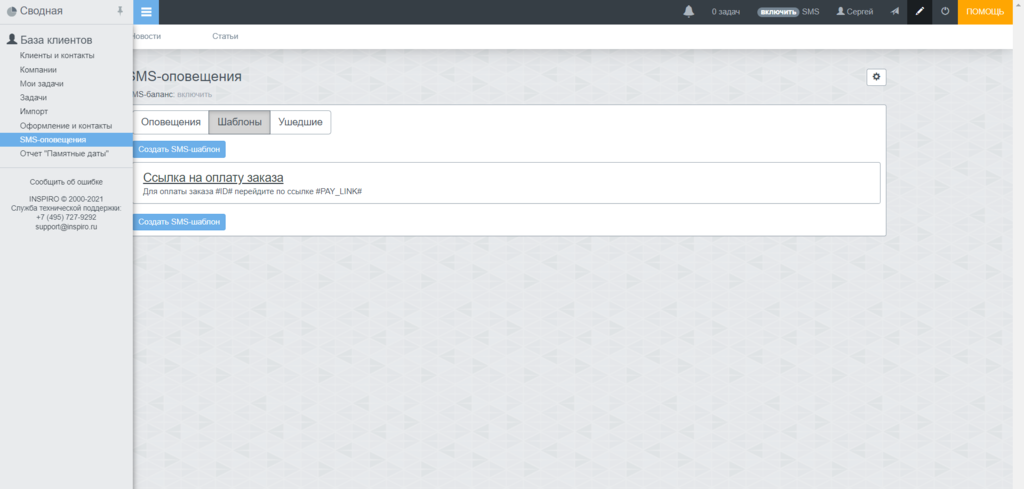«INSPIRO База Клиентов». Подробная инструкция
База клиентов - это отдельный модуль большой системы INSPIRO, который позволяет бесплатно вести базу клиентов любого магазина. Формировать их список, следить за памятными датами клиентов, ставить задачи менеджерам. Т.е. организовать правильный учет клиентов.
Вход в систему
Данные для входа отправлены на email, указанный при регистрации.
Если вы забыли свой email — напишите в поддержку на support@inspiro.ru.
Сводная страница
После входа в систему вы увидите сводную страницу с основной информацией.
Блок «Памятные даты» (1)
В нём вы видите календарь на эту и следующую неделю.
Все важные даты ваших клиентов распределены по дням (3).
Если в какой-то из дней есть события, то их общее число вы увидите в ячейке дня около даты (2).
Если нажать на имя клиента в карточке (4), откроется подробная информация о клиенте.
Чтобы открыть отчёт «Памятные даты» нажмите ссылку «перейти в отчёт»(5).
Отчёт покажет вам памятные даты всех клиентов по месяцам.
Вы можете сами выбрать нужный месяц и год.
Отчёт можно смотреть как в календарном виде, так и списком.
Меняется в правом верхнем углу.
Также отчёт «Памятные даты» можно открыть из основного меню системы.
Для этого нажмите на голубой «гамбургер» в левом верхнем углу экрана и выберите «Отчёт памятные даты».
Блок QR-код для ваших клиентов (6)
Вы можете спрашивать памятные даты у клиентов и вносить их самостоятельно. Но гораздо удобнее, когда клиенты сами вводят данные.
Идеальный сценарий следующий: клиент сканирует QR-код камерой смартфона и попадает на готовый сайт с формой.
В форме он вводит данные о себе и памятных датах.
Все эти данные моментально попадают к вам в Базу клиентов.
Чтобы распечатать QR-код достаточно нажать кнопку «Распечатать» (8).
После печати рекомендуем разместить код в прикассовой зоне.
Ссылка на форму регистрации
Часто бывает, что нужно отправить клиенту ссылку на заполнение формы «Памятные даты».
Вы можете нажать правой кнопкой мыши возле названия вашего проекта (18) и копировать ссылку.
Или воспользоваться кнопкой «Скопировать ссылку» (7) под QR-кодом:
В обоих случаях ссылка скопируется в буфер обмена, то есть достаточно перейти в нужный вам мессенджер (например, Телеграм) или почту и просто нажать Ctrl+V (или Cmd+V на компьютерах Apple).
Блок «Клиенты» (9)
Блок нужен для просмотра последних 10 зарегистрированных клиентов.
Вы можете видеть ФИО, телефон и сколько памятных дат есть у клиента.
В «шапке» блока видно общее число клиентов (10) и ссылка «Все».
По нажатию на ссылку «Все» (12) откроется список всех клиентов.
Чтобы создать нового клиента (зарегистрировать в Базу) достаточно нажать кнопку «Создать клиента» (13).
Чтобы открыть карточку клиента достаточно нажать на его ФИО (11).
Блок «Сделать мне» (14)
Чтобы не забывать о важных делах, вы можете создавать задачи.
У задач есть тема, сроки, автор и статус.
Список всех задач можно посмотреть, нажав на ссылку «Мои задачи» (16).
Количество — в специальном счётчике в шапке (15).
Посмотреть список всех задач, свои задачи, а также поставить задачу можно через главное меню.
Открываем голубой «гамбургер» и выбираем «Задачи» или «Мои задачи» соответственно:
Разделы меню
В левом верхнем углу располагается кнопка «гамбургер».
По нажатию на неё открывается основное меню. В бесплатной версии количество функций ограничено. Мы оставим в списке меню все функции INSPIRO, система сообщит, какие из них включаются только на платных тарифах.
Сводная — открывает основную (главную) страницу, с которой мы начали эту инструкцию.
База клиентов — открывает основные функции, доступные в бесплатной версии.
Раздел «Клиенты и контакты»
Здесь собраны все клиенты, когда-либо добавленные в вашу Базу Клиентов.
Вы можете фильтровать список с помощью полей наверху страницы.
Например, выбрать статус клиента или номер заказа.
С помощью кнопки «Действия для найденных» вы можете делать массовые действия над списком клиентов:
Например, поменять статус, установить им скидку или подписать на рассылку (часть функций может быть платной).
Кроме того, в этом разделе вы можете создать клиента (т.е. зарегистрировать его вручную) по кнопке «Создать клиента» или посмотреть данные о клиенте, нажав на ФИО в списке (откроется карточка клиента).
«Карточка клиента»
Содержит все данные о клиенте, которые есть в системе.
Вы можете:
— редактировать данные клиента
— добавлять клиента к уже созданной компании или создавать новую компанию с последующим добавлением
— вносить/списывать бонусные баллы
— создавать адреса клиента
— создавать задачи по клиенту
— создавать/редактировать памятные даты клиента
Не обязательно связывать клиента и компанию, но возможно при необходимости.
Раздел «Компании» и карточка компании
По аналогии с клиентами содержит данные о компаниях.
Раздел «Мои задачи»
Отличается от раздела «Задачи» тем, что здесь вы видите только те задачи, которые связаны непосредственно с вами.
То есть вы либо должны их выполнить, либо вы их кому-то поручили.
Задачи сортируются соответственно на «Сделать мне» и «Поставленные мной».
Чтобы посмотреть подробности о задаче достаточно нажать на неё.
Как и везде в системе INSPIRO, здесь также работают фильтры.
Можно находить задачи по автору, исполнителю, статусу, сроку и даже по тексту или номеру.
Раздел «Задачи»
Это все созданные в системе задачи.
Их также можно искать, фильтровать и создавать.
Создание задачи
Чтобы создать задачу достаточно кликнуть по кнопке «Создать задачу».
В открывшемся окне можно ввести тему задачи (1), указать исполнителя (2),
проставить сроки выполнения задачи (3) и статус (4).
Можно также описать задачу подробнее (5), приложить файл (6) и даже привязать задачу к клиенту или компании (7).
В полной версии INSPIRO можно связывать задачи с заказами. Это удобно для администраторов, когда они по заказу раздают задачи другим сотрудникам и следят за их выполнением.
Чтобы поставить задачу достаточно её сохранить (8).
Раздел «Импорт»
Если у вас уже есть список клиентов, их можно загрузить в систему «INSPIRO База клиентов» из Excel-файла.
Чтобы загрузка была корректной, нужно скачать шаблон Excel-файла
и правильно заполнить его вашими контактами. Как это сделать написано
в руководстве по кнопке «Как подготовить Excel-файл» на странице раздела «Импорт» в правом углу.
Чтобы загрузить файл выберите файл (1), затем определитесь, хотите вы загружать всех (2), или только новых (3), или обновить существующих (4).
Когда будете готовы, нажмите «Начать загрузку» (5).
Раздел «Оформление и контакты»
Раздел позволяет настроить вывод формы регистрации. Доступны следующие возможности:
- Загрузить логотип
- Изменить цветовую схему
- Скорректировать заголовки и подзаголовки
После сохранения, все внесенные изменения появятся в форме регистрации.
Раздел «SMS-оповещения»
Вы можете рассылать СМС клиентам прямо из системы.
СМС можно рассылать самостоятельно вручную или автоматически.
Например, можно автоматом отправлять приветственное СМС при регистрации клиента или СМС с напоминанием о наступлении памятной даты.
Важно! Чтобы отправлять СМС нужно сначала зарегистрировать специальное имя, которое будет отображаться в СМС’ках и пополнить sms-баланс.
Подключение и первичная настройка функционала осуществляется через службу технической поддержки INSPIRO - позвоните +7(495)727-9292 с 10 до 18 мск по будням или напишите на e-mail: support@inspiro.ru